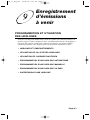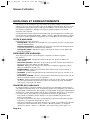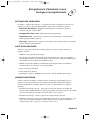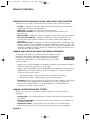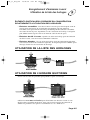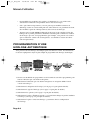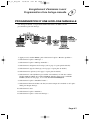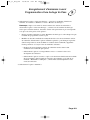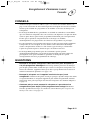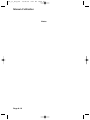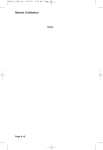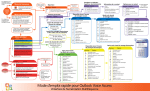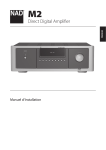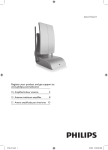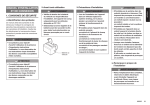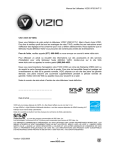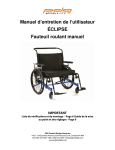Download L enregistrement de futures emissions
Transcript
9241_11_Ch9_fre 10/30/08 3:21 PM Page 1 Enregistrement d’émissions à venir PROGRAMMATION ET UTILISATION DES HORLOGES Vous êtes-vous déjà senti déchiré entre l’envie de regarder votre émission préférée et le désir de vaquer à d’autres occupations? Avec votre RVP, nul besoin de vous précipiter à la maison afin d’arriver à temps pour le début d’une émission. Ce chapitre explique comment programmer votre récepteur pour l’enregistrement d’émissions à venir. • HORLOGES ET ENREGISTREMENTS • UTILISATION DE LA LISTE DES HORLOGES • UTILISATION DE L’HORAIRE QUOTIDIEN • PROGRAMMATION D’UNE HORLOGE AUTOMATIQUE • PROGRAMMATION D’UNE HORLOGE MANUELLE • PROGRAMMATION D’UNE HORLOGE VU PASS • SUPPRESSION D’UNE HORLOGE Page 9-1 9241_11_Ch9_fre 10/30/08 3:21 PM Page 2 Manuel d’utilisation HORLOGES ET ENREGISTREMENTS Une horloge est une instruction que vous donnez au récepteur satellite concernant les émissions que vous désirez regarder et qui seront diffusées ultérieurement. Dans le cas de la plupart des horloges du récepteur vidéo personnel (RVP), vous choisissez un canal et une émission particulière et indiquez au récepteur à quelle fréquence vous désirez enregistrer cette émission. Un enregistrement est une émission sauvegardée pour que vous puissiez la visionner plus tard. La liste des enregistrements RVP s’affiche à l’écran « Mes enregistrements », auquel vous pouvez accéder rapidement en appuyant sur la touche RVP de votre télécommande. TYPES D’HORLOGES On distingue trois types d’horloges : • Horloge RVP - Enregistre un événement sur votre récepteur pour que vous puissiez le visualiser ultérieurement. • Horloge automatique - Commande au récepteur de syntoniser automatiquement un canal pour permettre le visionnement d’une émission. • Horloge de rappel - Affiche un rappel à l’écran peu de temps avant le début d’une émission particulière. FRÉQUENCE DES HORLOGES Vous devez faire un choix selon la fréquence à laquelle vous désirez regarder une émission : • Tous les épisodes - Enregistre l’émission chaque fois qu’elle est diffusée au canal spécifié. • Nouveaux épisodes - Enregistre les épisodes de la saison courante d’une émission chaque fois qu’ils sont diffusés au canal spécifié. • Une fois - Enregistre une émission une seule fois (la fréquence appropriée pour les films, les événements sportifs, etc.). • Hebdomadaire - Permet l’enregistrement d’une émission une fois par semaine, à l’heure et au canal spécifiés. • Quotidien - Permet l’enregistrement d’une émission une fois par jour, à l’heure et au canal spécifiés. • Du lundi au vendredi - Permet l’enregistrement d’une émission une fois par jour, du lundi au vendredi, à l’heure et au canal spécifiés. • Vu Pass - Permet l’enregistrement d’émissions à tous les canaux (réglage par défaut) ou à un canal particulier en fonction des critères de recherche que vous avez définis. Voir la page 9-8 pour plus de détails. PRIORITÉS DES HORLOGES Le récepteur utilise les priorités attribuées aux horloges pour déterminer quelle émission vous préférez enregistrer, dans le cas où plusieurs horloges sont configurées pour lancer un enregistrement à la même heure. Par exemple, il est impossible d’enregistrer simultanément six émissions à l’aide d’un récepteur doté de deux syntoniseurs. En pareil cas, le récepteur n’enregistre que les deux émissions correspondant aux priorités les plus élevées. • Une priorité est attribuée à chaque horloge; vous pouvez modifier la priorité d’une horloge en tout temps. • Les codes de priorité les plus élevés correspondent à la priorité la plus faible (exemple : la priorité 1 est supérieure aux priorités 2, 3 et 4) • Vous pouvez annuler la priorité d’une horloge en la sautant ou en rétablissant la priorité. Quand vous sélectionnez une horloge à l’écran « Horaire quotidien », le récepteur présente les options « Sauter » et « Rétablir » pour cette horloge (voir la page 9-5). Page 9-2 9241_11_Ch9_fre 10/30/08 3:21 PM Page 3 Enregistrement d’émissions à venir Horloges et enregistrements OPTIONS DES HORLOGES La fenêtre « Options des horloges » vous permet de faire les réglages ci-dessous (ces réglages ne sont pas nécessairement affichés dans toutes les fenêtres d’options) : • Protection d’émission - Empêche l’effacement de vos émissions quand le récepteur n’a plus d’espace libre. • Configuration d’un canal - Sélectionne un canal particulier. • Commencer tôt - Choisissez cette option si vous désirez que l’enregistrement débute quelques minutes plus tôt. • Finir tard - Choisissez cette option si vous désirez que l’enregistrement se poursuive après la fin prévue de l'émission. LISTE DES HORLOGES Utilisez la liste des horloges de la manière décrite à la page 9-5 pour effectuer les activités suivantes : • Afficher la liste générale des horloges. • Si vous avez sélectionné une horloge pour une émission dans cette liste, afficher la liste détaillée des dates et des heures précises des horloges à venir programmées pour cette émission ou les critères de recherche Vu Pass. • Définir des priorités établies par l’utilisateur pour chaque horloge. Consultez la section Priorités des horloges à la page précédente. • Créer une horloge manuelle • Créer une horloge Vu Pass • Sélectionner l’option « Modification de la liste » afin de modifier une horloge. HORAIRE QUOTIDIEN L’écran « Horaire quotidien » présente la liste des horloges programmées pour la journée, les horloges ultérieures et les horloges déclenchées récemment. Utilisez l’horaire quotidien de la manière décrite à la page 9-5 pour effectuer les activités suivantes : • Examiner les horloges du jour – Vous pouvez sauter une horloge ou rétablir une horloge dont le déclenchement n’était pas programmé, peut-être en raison d’un conflit avec une autre horloge. Consultez la section Priorités des horloges. • Examiner les horloges à venir et apporter des changements au besoin. • Examiner les horloges passées pour déterminer celles qui se sont déclenchées et, s’il y a lieu, les raisons pour lesquelles certaines horloges ont été sautées. Consultez la section Raisons pour lesquelles des horloges sont sautées. Page 9-3 9241_11_Ch9_fre 10/30/08 3:21 PM Page 4 Manuel d’utilisation RAISONS POUR LESQUELLES DES HORLOGES SONT SAUTÉES Si une horloge est sautée, la raison du saut est consignée dans la liste des horloges. • Priorité - La priorité de l’horloge sautée était inférieure à celle d’une autre horloge enregistrant une émission en même temps. • Utilisateur - Un utilisateur a choisi de sauter cette horloge. • Émission en double - Une autre horloge avait déjà été programmée pour cette émission. • Émission RVP - L'émission a déjà été enregistrée et figure dans l’horaire quotidien. • Pas un nouvel épisode - S’applique aux horloges « Nouveaux épisodes »; un nouvel épisode figure parmi les émissions de l’année courante dans le Guide des programmes. • Émission incorrecte - S’applique aux horloges hebdomadaires, quotidiennes et du lundi au vendredi. Si le guide affiche une émission différente, l'horloge est sautée. Par exemple, l'horloge a été programmée un samedi pour une fréquence quotidienne, mais l'émission est diffusée seulement du lundi au vendredi; par conséquent, l'horloge sera sautée durant les fins de semaine. QUAND UNE HORLOGE LANCE UN ENREGISTREMENT Le récepteur peut afficher à l’écran une fenêtre de compte à rebours pendant les deux minutes précédant le début d’un enregistrement. Cette fenêtre disparaît quand l’enregistrement démarre. Pendant l’affichage de cette fenêtre, vous pouvez effectuer l’une des deux actions suivantes : • Appuyer sur la touche CANCEL pour supprimer l’affichage de la fenêtre de compte à rebours. Le réglage de l’horloge n’est pas modifié. • Appuyer sur la touche INFO ou la touche SELECT pour afficher des renseignements supplémentaires concernant l’horloge. Après avoir appuyé sur l’une de ces touches, vous disposez des choix suivants : — Sélectionner l’option « OK » pour poursuivre l’exécution de l’horloge. — Sélectionner l’option « Arrêter horloge » pour annuler l’horloge. Remarque : Vous ne devez appuyer qu’une fois sur la touche « INFO » pour afficher des renseignements supplémentaires concernant l’horloge. Si vous appuyez de nouveau sur la touche « INFO », le récepteur affichera les renseignements sur l’émission en cours de la façon normale. QUAND LE RÉCEPTEUR EST ÉTEINT Voici ce qui se passe si le récepteur est éteint au moment où une horloge doit se déclencher : • Horloge RVP - Le récepteur demeure hors tension, mais lance l’enregistrement de l’événement. • Horloge automatique - Le récepteur est mis sous tension pour vous permettre de regarder une émission. • Horloge de rappel - Le récepteur est mis sous tension; il est ensuite mis hors tension après un certain temps si vous ne lui transmettez pas d’autre commande. Page 9-4 9241_11_Ch9_fre 10/30/08 3:21 PM Page 5 Enregistrement d’émissions à venir Utilisation de la liste des horloges ÉLÉMENTS PARTICULIERS À PRENDRE EN CONSIDÉRATION RELATIVEMENT À L’UTILISATION DES HORLOGES • Émissions verrouillées - Vous devez entrer le mot de passe du récepteur avant de pouvoir créer une horloge de syntonisation automatique pour une émission verrouillée. Vous pouvez créer une horloge manuelle pour une émission verrouillée sans entrer le mot de passe. Cependant, lors de l’activation de l’horloge, le récepteur peut afficher un message d’erreur ou le menu de saisie du mot de passe. • Émissions de télé à la carte - Quand vous créez une horloge pour une émission de télé à la carte, vous devez aussi commander l’émission. • Émissions bloquées - Si vous créez une horloge pour une émission bloquée dans votre secteur en raison de restrictions régionales, le récepteur pourrait n’afficher qu’un message d’erreur lors de l’activation de l’horloge. UTILISATION DE LA LISTE DES HORLOGES UTILISATION DE L’HORAIRE QUOTIDIEN Servez-vous de l’horaire quotidien pour planifier et gérer vos horloges. Utilisez les TOUCHES FLÉCHÉES pour sélectionner une émission à venir si vous désirez sauter ou rétablir une horloge. Vous pouvez aussi protéger une émission ou afficher les paramètres des options « Commencer tôt » et « Finir tard ». Page 9-5 9241_11_Ch9_fre 10/30/08 3:21 PM Page 6 Manuel d’utilisation • Pour modifier les paramètres des options « Commencer tôt » ou « Finir tard », sélectionnez l’émission correspondante dans la liste des horloges. • S’il s’agit d’une horloge Vu Pass, vous ne pouvez pas modifier les heures de démarrage avancé et d’arrêt tardif pour une seule émission; ces paramètres doivent être modifiés à partir de l’horloge Vu Pass, dans la liste des horloges. • Appuyez sur la touche PAGE UP (Reculer d’une page) pour consulter la liste des horloges de la journée précédente. Examinez cette liste pour connaître les résultats des horloges que vous avez programmées (par exemple, vous pouvez vous assurer que les émissions voulues ont été enregistrées, ou connaître la raison de l’échec d’un enregistrement). PROGRAMMATION D’UNE HORLOGE AUTOMATIQUE Vous pouvez créer une horloge automatique pour une émission à venir. Les instructions ci-dessous expliquent la façon la plus simple de programmer une horloge automatique. 1. Servez-vous du Guide des programmes ou de la bande de survol des programmes pour trouver l’émission que vous désirez enregistrer. 2. Sélectionnez l’émission que vous désirez enregistrer. Le récepteur affiche l’écran « Créer une horloge ». 3. Sélectionnez la fréquence de l’horloge (voir la page 9-2 pour plus de détails). 4. Sélectionnez le type de l’horloge (voir la page 9-2 pour plus de détails). 5. Sélectionnez les options (voir la page 9-3 pour plus de détails). 6. Sélectionnez l’option « Établir la priorité » si vous désirez changer la priorité attribuée à l’horloge (voir la page 9-2 pour plus de détails). 7. Sélectionnez l’option « Créer une horloge » pour mettre fin à la configuration de l’horloge. Page 9-6 9241_11_Ch9_fre 10/30/08 3:21 PM Page 7 Enregistrement d’émissions à venir Programmation d’une horloge manuelle PROGRAMMATION D’UNE HORLOGE MANUELLE Une horloge manuelle vous permet de définir des heures de début et de fin personnalisées pour une horloge. 1. Appuyez sur la touche MENU, puis sélectionnez l’option « Horaire quotidien ». 2. Sélectionnez l’option « Horloges ». 3. Sélectionnez l’option « Horloge manuelle ». 4. Sélectionnez la fréquence de l’horloge (voir la page 9-2 pour plus de détails). 5. Sélectionnez le type de l’horloge (voir la page 9-2 pour plus de détails). 6. Sélectionnez les options (voir la page 9-3 pour plus de détails). 7. Sélectionnez le canal (diffusion par satellite ou hertzienne) à l’aide des touches fléchées HAUT et BAS, des touches PAGE UP (Reculer d’une page) ou PAGE DOWN (Avancer d’une page), ou à l’aide du PAVÉ NUMÉRIQUE. 8. Sélectionnez l’option « Modifier l’heure ». 9. Sélectionnez l’heure de début et de fin (en tenant compte de la matinée et de l’aprèsmidi) pour chaque horloge. 10. Sélectionnez la date. 11. Sélectionnez l’option « Terminé ». 12. Sélectionnez l’option « Créer une horloge ». Page 9-7 9241_11_Ch9_fre 10/30/08 3:21 PM Page 8 Manuel d’utilisation PROGRAMMATION D’UNE HORLOGE VU PASS La fonction Vu Pass vous permet de créer des horloges pour enregistrer des émissions automatiquement en fonction de vos critères de recherche. Quand le récepteur trouve une émission correspondant aux critères de recherche que vous avez définis, il programme automatiquement une horloge pour l’enregistrer. Chaque fois que le Guide des programmes est mis à jour, le récepteur l’examine pour rechercher les émissions respectant vos critères et programmer des horloges pour les enregistrer. La fonction Vu Pass ne s’applique qu’aux émissions diffusées par satellite. L’exemple ci-dessous illustre l’utilisation de la fonction Vu Pass : vous avez vu un film au cinéma et désirez le revoir aussitôt qu’il sera diffusé sur un canal de films. Sélectionnez l’option « Correspondance exacte », puis l’option « Titre » et entrez le titre exact du film. Si le film est programmé sur un canal de film auquel vous êtes abonné, le récepteur programmera automatiquement une horloge pour l’enregistrer. 1. Appuyez sur la touche MENU, puis sélectionnez l’option « Horaire quotidien » pour afficher la page contenant l’horaire quotidien. 2. Sélectionnez l’option « Vu Pass ». 3. Sélectionnez la méthode de recherche : • Titre – Recherche d’émissions à partir de leur titre. • Info – Recherche d’émissions dont la description et le titre contiennent certains mots clés. 4. Vous pouvez aussi sélectionner l’option « Correspondance exacte » si vous désirez que le récepteur tente de trouver exactement les mots que vous avez entrés dans le champ de titre ou de description, quand vous sélectionnez l’une ou l’autre de ces méthodes de recherche. 5. Entrez votre critère de recherche. Assurez-vous que le champ « Entrer un critère de recherche » est mis en relief et servez-vous du clavier affiché à l’écran ou des lettres associées aux touches du PAVÉ NUMÉRIQUE de la télécommande pour entrer les mots à rechercher. Consultez la section Activités dans le champ texte à la page 2-14 pour obtenir des instructions sur l’utilisation du champ de texte. 6. Sélectionnez les options (voir la page 9-3 pour plus de détails). Page 9-8 9241_11_Ch9_fre 10/30/08 3:21 PM Page 9 Enregistrement d’émissions à venir Programmation d’une horloge Vu Pass 7. Sélectionnez l’option « Créer une horloge ». Une fois la recherche d’émissions terminée, les résultats s’affichent à l’écran « Horaire des horloges » Remarque : Après avoir entré les mots formant votre critère de recherche et sélectionné l’option « Créer une horloge », assurez-vous d’examiner les horloges créées par la fonction Vu Pass. Certaines d’entre elles pourraient ne pas correspondre à ce que vous aviez prévu. Vous pouvez : • Choisir certaines émissions à sauter. Examinez les horloges à venir chaque fois que le Guide des programmes est mis à jour. • Modifier au besoin la méthode de recherche choisie et les mots formant le critère de recherche. Sélectionnez l’option « Établir la priorité » pour changer la priorité d’une horloge Vu Pass. Pour modifier les résultats d’une recherche, supprimez l’horloge Vu Pass et essayez l’une des méthodes suivantes : — Changez les mots formant le critère de recherche Vu Pass dans le but d’effectuer une recherche plus précise. — Sélectionnez l’option « Correspondance exacte » et entrez le titre ou la description de l’émission. — Sélectionnez l’option « Vu Pass » après avoir choisi une émission dans le Guide des programmes, dans la bande de survol des programmes ou à l’aide de la fonction « Recherche et rubriques », afin d’entrer automatiquement le titre exact de l’émission. 8. Sélectionnez l’option « Terminé ». Page 9-9 9241_11_Ch9_fre 10/30/08 3:21 PM Page 10 Manuel d’utilisation SUPPRESSION D’UNE HORLOGE Vous pouvez supprimer une horloge dont vous ne vous servez plus. 1. Appuyez sur la touche MENU, puis sélectionnez l’option « Horaire quotidien » pour afficher la page contenant l’horaire quotidien. 2. Sélectionnez l’option « Horloges » pour afficher la liste des horloges. 3. Sélectionnez l’option « Modification de la liste ». 4. Sélectionnez les horloges que vous désirez supprimer. Remarque : Sélectionnez l’option « Toutes » pour supprimer toutes les horloges programmées. 5. Sélectionnez l’option « Effacer ». Le récepteur supprime alors toutes les horloges. Page 9-10 9241_11_Ch9_fre 10/30/08 3:21 PM Page 11 Enregistrement d’émissions à venir Conseils CONSEILS • Assurez-vous que la fonction « Mises à jour » est activée de la manière décrite à la page 11-10. L’activation de cette fonction permet au récepteur de recevoir les données récentes pour le Guide des programmes et de modifier ou de créer des horloges en conséquence. • Les horloges hebdomadaires, quotidiennes et du lundi au vendredi ne sont modifiées que si les émissions auxquelles elles sont associées sont déplacées d’au plus une heure avant ou quatre heures après l’heure programmée initialement pour l’enregistrement. D’autre part, la période d’enregistrement de ces horloges est modifiée automatiquement si la plage horaire de l’émission correspondante est prolongée. • Les enregistrements correspondant aux horloges Vu Pass peuvent remplir rapidement le disque dur de votre récepteur. Si vous désirez éviter l’effacement automatique d’autres enregistrements réalisés à l’aide d’autres types d’horloges, sélectionnez l’option de protection pour les émissions que vous désirez conserver. • Les horloges RVP programmées pour des événements sportifs ajoutent automatiquement 60 minutes à la période d’enregistrement pour tenir compte des prolongations. Vous pouvez modifier ce paramètre en changeant les options d’enregistrement lors de la programmation de l’horloge. QUESTIONS • Pourquoi le récepteur enregistre-t-il des émissions pour lesquelles je n’ai pas programmé d’horloges? Une horloge Vu Pass peut créer des horloges pour un plus grand nombre d’émissions que vous ne l’aviez prévu. Pour préciser vos critères de recherche, supprimez l’horloge Vu Pass et programmez-la de nouveau en suivant les instructions présentées à la page 9-10. • Pourquoi le récepteur a-t-il supprimé une émission que j’avais enregistrée? L’émission enregistrée n’était pas protégée. Quand le disque dur atteint sa capacité maximale, le récepteur supprime le plus ancien enregistrement antérieur non protégé. Vous pouvez protéger une émission enregistrée de la manière indiquée à la page 9-3. • Comment puis-je savoir pourquoi le récepteur n’a pas effectué un enregistrement pour lequel j’avais programmé une horloge? Examinez l’horaire quotidien des horloges et consultez la section Raisons pour lesquelles des horloges sont sautées à la page 9-4. Page 9-11 9241_11_Ch9_fre 10/30/08 3:21 PM Page 12 Manuel d’utilisation Notes Page 9-12